如何在Windows 10中设置文件夹密码保护
来源:系统家园
时间:2024-03-26 10:27:24 277浏览 收藏
在 Windows 10 中保护机密文件不再是难事。通过利用文件夹密码保护功能,用户可以轻松为重要文件夹设置密码。此功能可通过右键单击目标文件夹,选择“属性”,然后在“高级”选项中启用“加密内容以便保护数据”来开启。设置密码后,原始账号可以不受限制地访问文件夹,而其他账号则无法打开,有效保障了文件安全。
在使用win10系统的时候,有很多人都会担心电脑中的机密文件泄露,其实用户只需要利用win10文件夹密码保护功能就能解决这个问题,今天小编帮助大家开启这个功能。
win10文件夹设置密码保护怎么设置
1、首先需要选择想要加密的文件夹,右键该文件夹,在弹出的选项栏中点击属性。
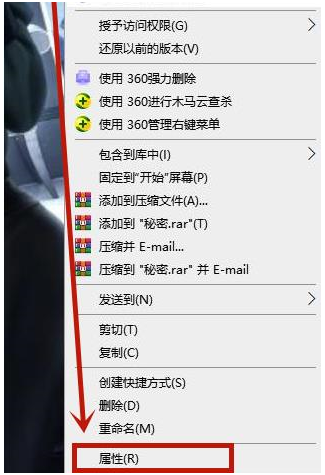
2、在属性界面中,点击右下角的高级选项。
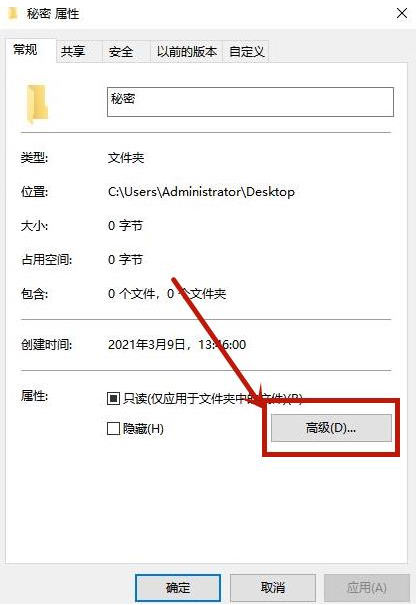
3、进入高级属性界面中,选择加密内容以便保护数据前的勾选框,然后点击确定
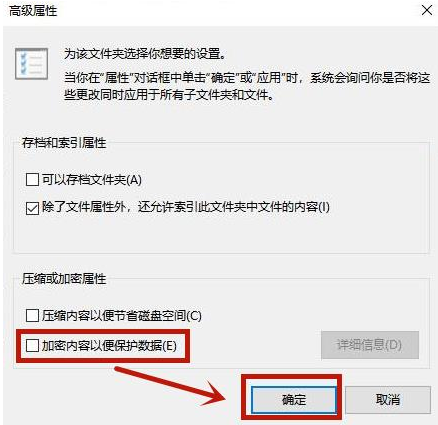
4、接着系统会自动弹出确认属性更改界面,点击界面中的确定。
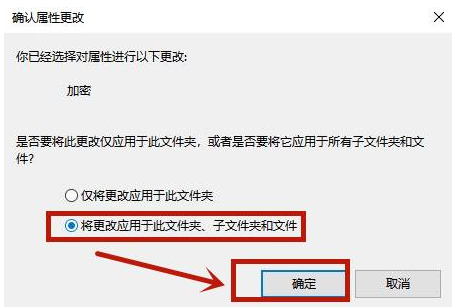
5、这样密码保护就成功设置了,使用原始账号时不会受到任何影响,如果使用其他账号时则无法打开。
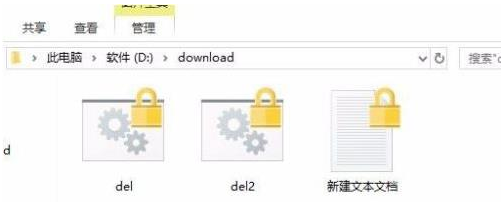
文中关于win10,文件夹,密码保护的知识介绍,希望对你的学习有所帮助!若是受益匪浅,那就动动鼠标收藏这篇《如何在Windows 10中设置文件夹密码保护》文章吧,也可关注golang学习网公众号了解相关技术文章。
声明:本文转载于:系统家园 如有侵犯,请联系study_golang@163.com删除
相关阅读
更多>
-
501 收藏
-
501 收藏
-
501 收藏
-
501 收藏
-
501 收藏
最新阅读
更多>
-
309 收藏
-
167 收藏
-
100 收藏
-
116 收藏
-
375 收藏
-
466 收藏
-
122 收藏
-
411 收藏
-
232 收藏
-
422 收藏
-
315 收藏
-
453 收藏
课程推荐
更多>
-

- 前端进阶之JavaScript设计模式
- 设计模式是开发人员在软件开发过程中面临一般问题时的解决方案,代表了最佳的实践。本课程的主打内容包括JS常见设计模式以及具体应用场景,打造一站式知识长龙服务,适合有JS基础的同学学习。
- 立即学习 543次学习
-

- GO语言核心编程课程
- 本课程采用真实案例,全面具体可落地,从理论到实践,一步一步将GO核心编程技术、编程思想、底层实现融会贯通,使学习者贴近时代脉搏,做IT互联网时代的弄潮儿。
- 立即学习 516次学习
-

- 简单聊聊mysql8与网络通信
- 如有问题加微信:Le-studyg;在课程中,我们将首先介绍MySQL8的新特性,包括性能优化、安全增强、新数据类型等,帮助学生快速熟悉MySQL8的最新功能。接着,我们将深入解析MySQL的网络通信机制,包括协议、连接管理、数据传输等,让
- 立即学习 500次学习
-

- JavaScript正则表达式基础与实战
- 在任何一门编程语言中,正则表达式,都是一项重要的知识,它提供了高效的字符串匹配与捕获机制,可以极大的简化程序设计。
- 立即学习 487次学习
-

- 从零制作响应式网站—Grid布局
- 本系列教程将展示从零制作一个假想的网络科技公司官网,分为导航,轮播,关于我们,成功案例,服务流程,团队介绍,数据部分,公司动态,底部信息等内容区块。网站整体采用CSSGrid布局,支持响应式,有流畅过渡和展现动画。
- 立即学习 485次学习
